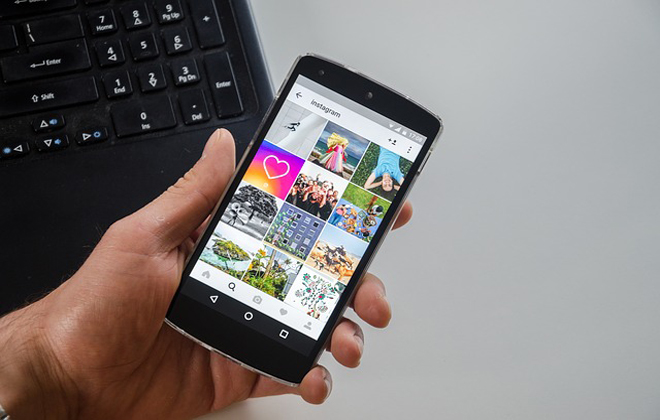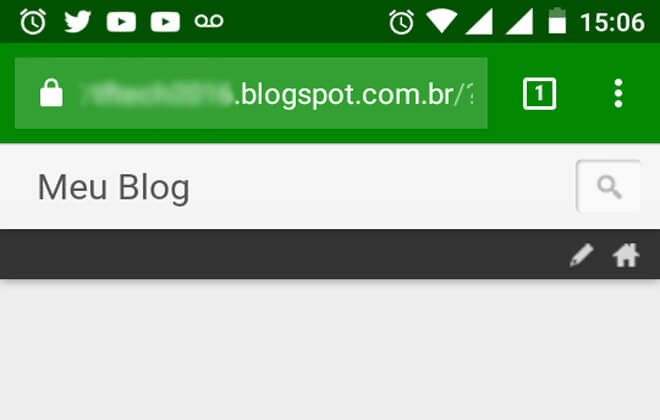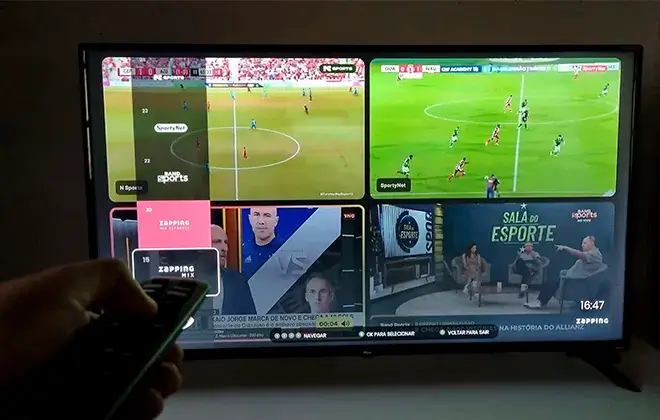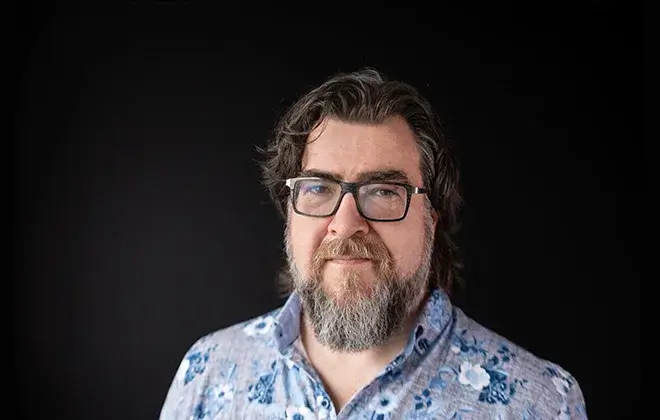Fala meu povo tech! Beleza, beleza?!
Bom, hoje decidi criar um post um pouquinho diferente, vou mostrar 2 dicas para você que usa o teclado do Google assim como eu.
Semana passada eu estava pesquisando, e vi que muitas pessoas que usam o teclado do google, desconhecem um pouco de algumas opções de otimização da qual o teclado oferece.
Vi também, que algumas pessoas decidem por não usar o teclado do google, talvez por quererem algo à mais no teclado, ou acharem que o teclado é ainda escasso de funções. Para muitos o teclado é uma peça indispensável, já para outros, um teclado inútil.
Eu particularmente gosto do teclado do google, não vi nada de ruim nele para não querer usar.
Enfim, a primeira dica é; Como mudar o tema do teclado:
Todo o processo é de forma muito simples, vamos lá!
Acesse:
->CONFIGURAR
Clique em ->IDIOMA E TEXTO

Clique na opção ->TECLADO DO GOOGLE

Agora, na opção ->TEMA

Logo veremos as opções de temas disponíveis.


Podemos também usar uma imagem para nosso tema. MARQUE A OPÇÃO USAR IMAGEM, Clique em ->MINHA IMAGEM(ao lado).
Eu escolhi essa imagem dessa criatura fofa, que por sinal me ama bastante, pois, vive me mordendo.
Bom, continuando…,
Como orienta na tela, faça gesto de pinça com os dedos para dimensionar a imagem, ou arraste para mover. Em seguida ->PRÓXIMA

Pronto! Já temos uma imagem como tema. Podemos colocar borda nas teclas. Clique na opção ->BORDA DE TECLA

Eu curto sem borda, então deixei sem.

E ficou assim, oh!

E aí, curtiu nossa primeira dica? Agora vamos para nossa segunda e última dica.
Essa é ainda mais simples que a primeira. Vou mostrar como é fácil remover as palavras e palavrões sugeridas pelo teclado. Veja como é simples;
Abra qualquer aplicativo que use o teclado -> Clique na palavra que queira remover sem soltar -> Arraste até a lixeira logo à cima.

Viu como foi fácil?
Essa é nossa simples dica de hoje, espero ter ajudado aqueles que ainda não conheciam essas opções do teclado. Ficamos por aqui, curta nossa página no Facebook e siga-nos no Twitter para você ficar ligadinho em tudo que rola por aqui. Um forte abraço, e até logo!